#1 2016-02-22 15:05:39
RT-N16 刷機步驟圖文教學
在這邊當唯讀潛水會員很久了,想說來灌灌水,衝個發文數 ... 
當初會買 RT-N16 來刷機也是因為在這邊爬了很多的文,
可是大多的教學步驟都是單純的文字描述,對初心者有點難了解,
當初我在反覆測試之後,寫下了這篇刷機心得文,
雖然步驟有點多,除了自己手殘按錯之外, 至少我自己照做是有 99% 的成功率。
在這邊就借花獻佛,分享給各位朋友參考,
如果有錯誤,就請各位大神鞭小力一點,打臉別打太大力,我靠臉吃飯 .... (羞)
另外,歡迎來我的部落格衝一下人氣 ....
IT 技術家 - 市售 Wifi 無線基地台改用 Tomato Firmware 的刷機步驟
===== 我是分隔線 =====
2016/02/24 更新
我試著把全文轉過來,希望圖片能正常顯示 ...。
1. 安裝官方救援程式,可以拿出原廠光碟來安裝,也可以從 Asus 官網下載。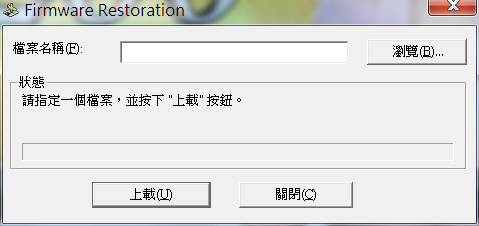
2. 下載 Tomato Firmware,我們可以到 twtomato 去下載中文化的版本,而 RT-N16 適用的版本是 tomato-K26USB-1.28.RT-MIPSR2-110-AIO-cht-0621.trx。
下載完畢之後,開啟救援程式,然後按下「瀏覽」按鈕,找到剛剛下載的 *.trx 檔案,先不要按「上載」按鈕。
3. RT-N16 預設 IP 是 192.168.1.1,所以要將電腦的 IP 位址改成 192.168.1.x,x 從 2 ~ 254 都可以,子網路遮罩改成 255.255.255.0。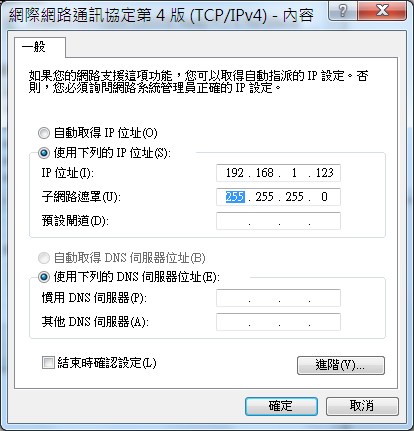
4. 網路線的一端接在 PC 的網路卡,另一端接到 RT-N16 背面任一個黃色的 LAN 埠。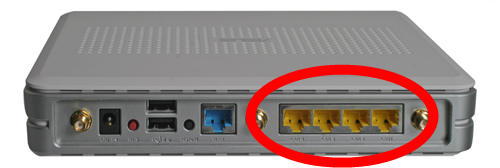
5. 拔掉 RT-N16 的電源,先按住背面紅色的「WPS」按鍵。
6. 插上電源之後,馬上放開「WPS」按鈕,按住黑色的「RESET」按鍵。
7. 看到藍色的 PWR 燈號熄滅又亮起來,緩緩閃爍的瞬間,馬上放開「RESET」按鍵。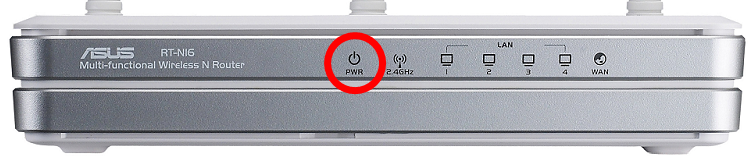
8. 立刻按下 File Restoration 程式的「上載」按鈕。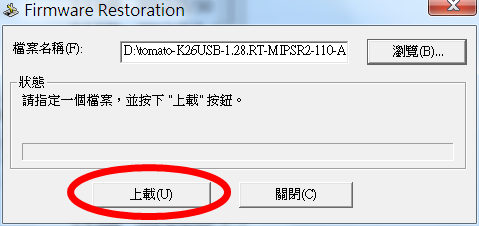
9. 如果出現了「不合法的 IP 位址」,或是等了 30 秒之後還沒有反應,請從步驟 5 重新開始。
若是成功的話,就會開始上載韌體,請等待上載並更新完成,;千萬不要關掉電源、拔掉網路線或是中斷上載的動作,結果就是有一塊白色的大磚塊等著你 !!!
10. 等到韌體上載及更新的動作完成之後,請多等個一分鐘,再把電腦的 IP 改回來自動取得 IP 位址。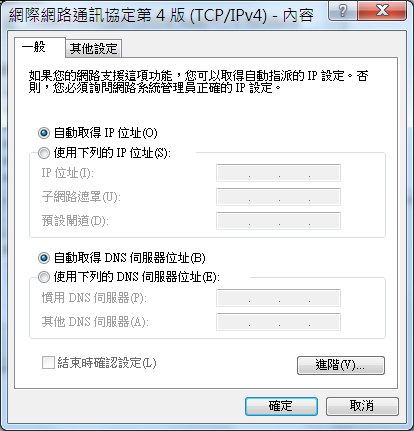
11. 這時候就可以打開瀏覽器,連到 http://192.168.1.1,開始 Tomato 的初體驗了。
疑難排除
最後修改: Heracles (2016-02-24 16:07:16)
離線








